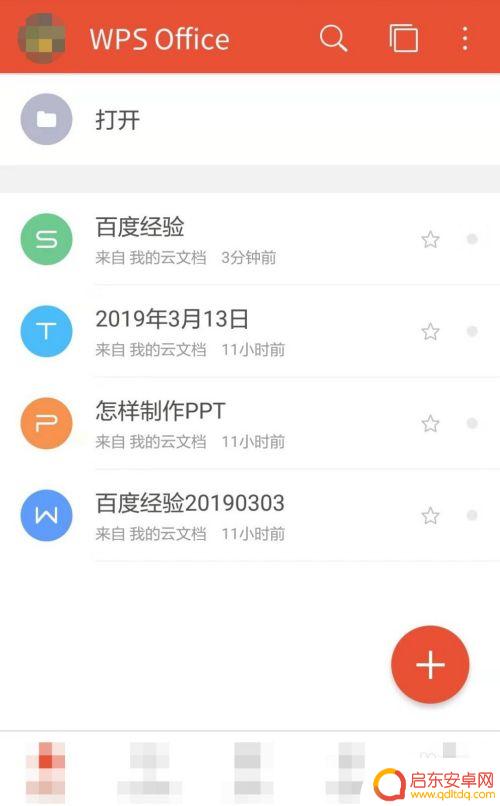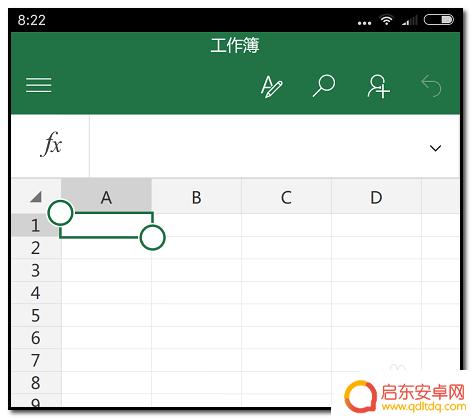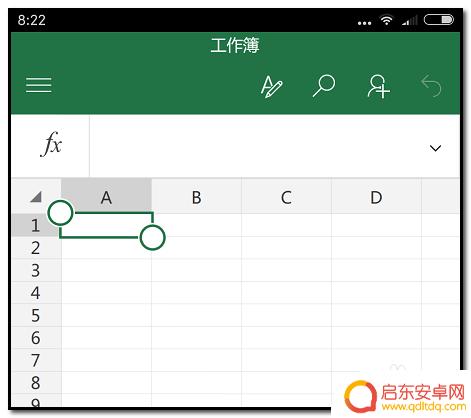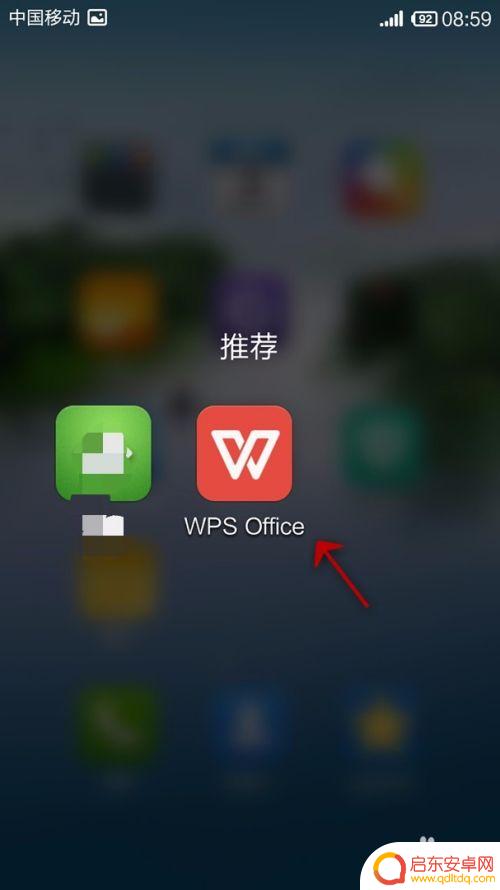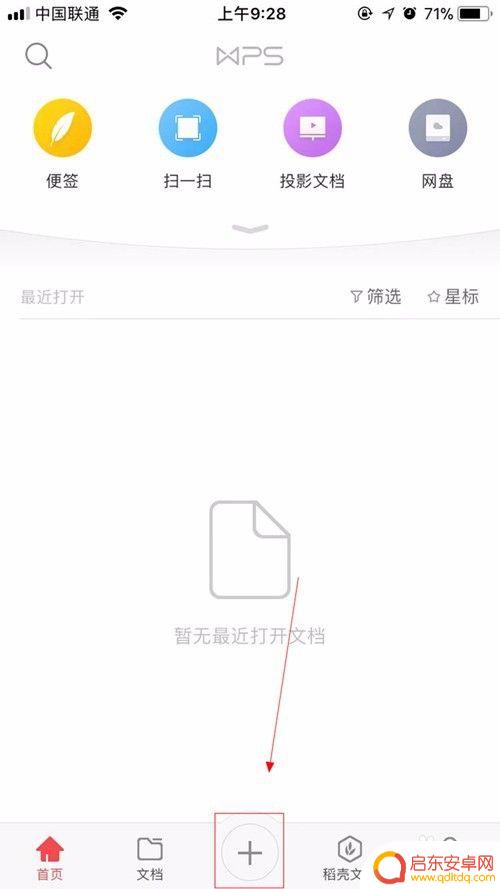手机wps如何调整表格的行高和列宽 如何在手机WPS表格中设置行高列宽
手机WPS表格是一款非常方便实用的办公工具,但是在使用过程中,很多人可能会遇到调整表格行高和列宽的问题,在手机WPS表格中,要调整表格的行高和列宽非常简单,只需要点击表格中的单元格,然后选择表格格式选项,即可轻松设置行高和列宽。通过这种简单的操作,用户可以根据自己的需求,灵活调整表格的格式,使得文档更加美观和整洁。
如何在手机WPS表格中设置行高列宽
具体方法:
1.第一步:在手机wps office中打开需要设置行高列宽的表格。
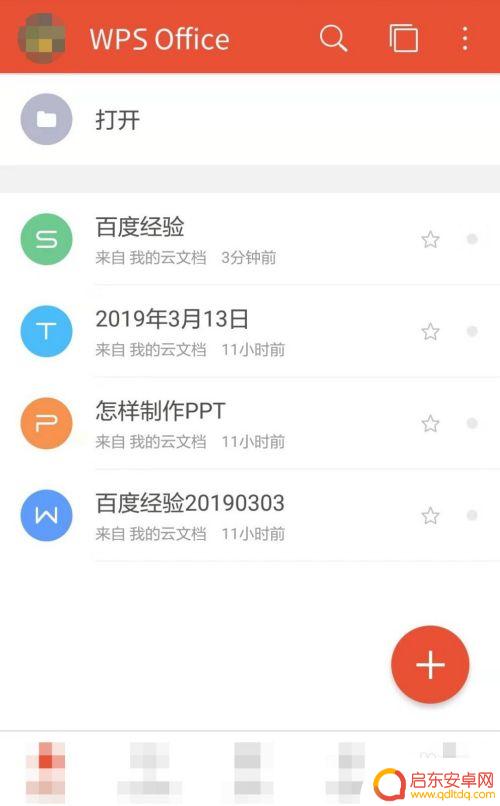
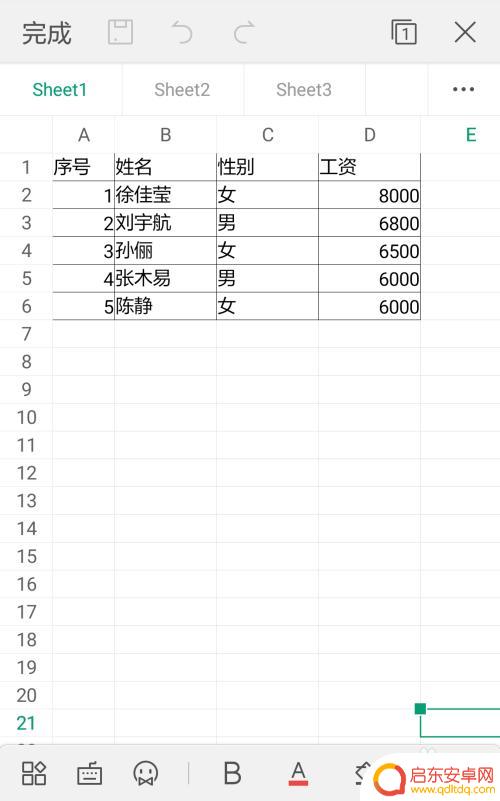
2.第二步:在表格界面,点击左下角“工具”按钮。
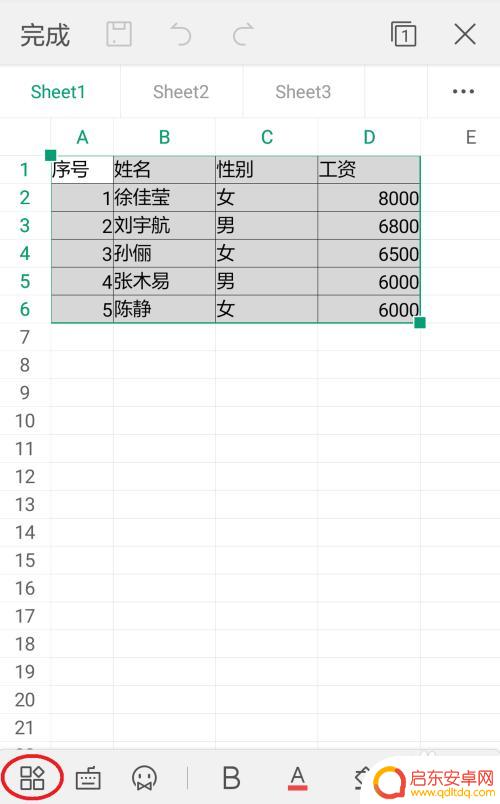
3.第三步:如下图所示,弹出菜单栏。在“开始”菜单中下滑到底端,点击“调整大小”。
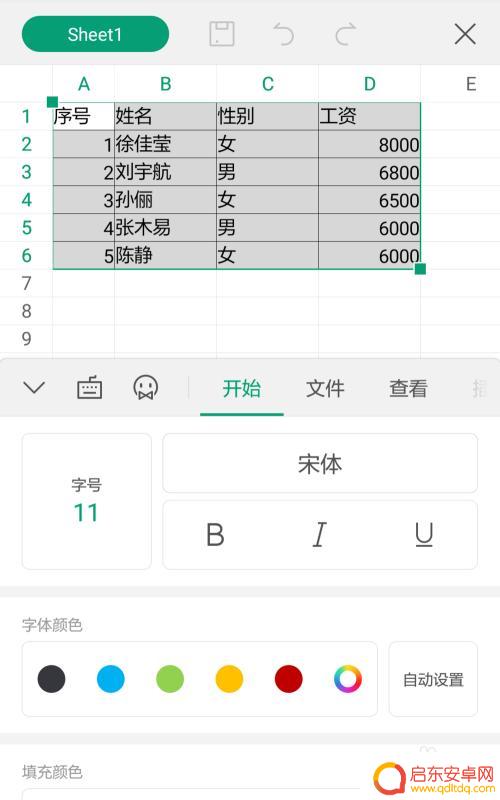
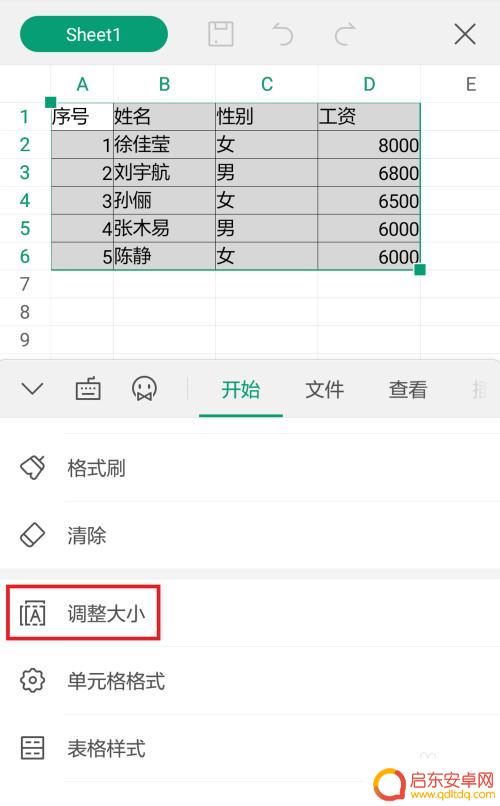
4.第四步:如下图所示,下方显示的是当前的行高。
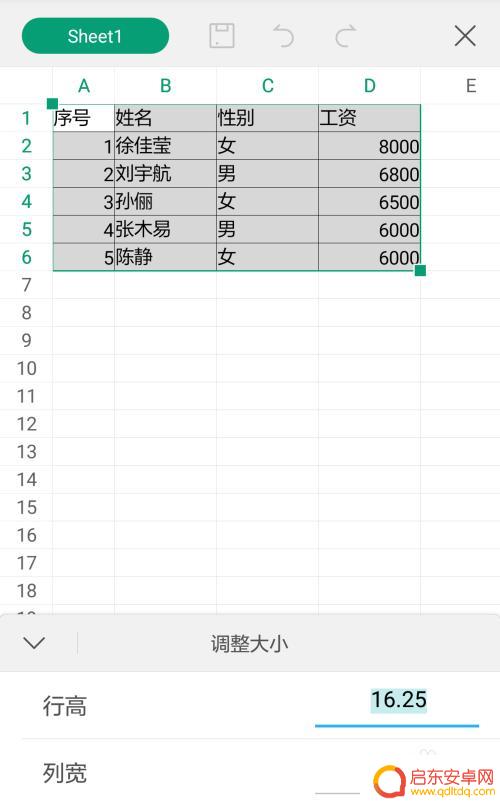
5.第五步:输入要设置的行高和列宽,点击左侧红色线圈标记的符号。
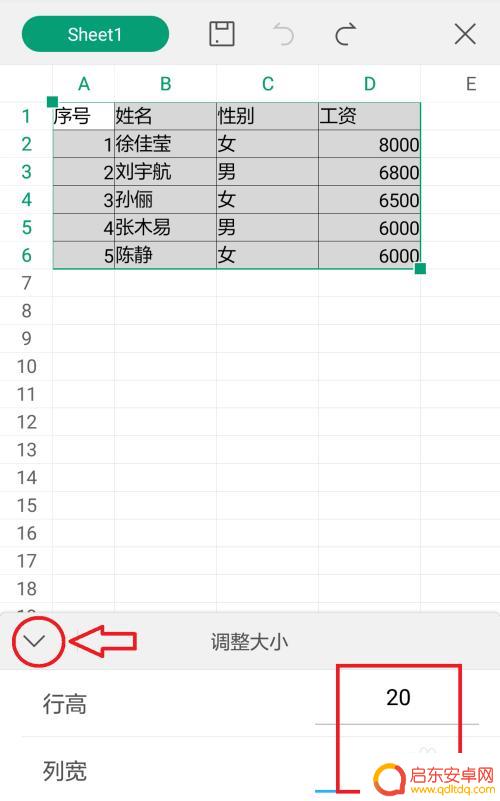
6.操作完成,效果如下图所示。

以上就是手机WPS如何调整表格的行高和列宽的全部内容,如果您遇到这种情况,可以按照以上方法解决,希望对大家有所帮助。
相关教程
-
手机怎么设置行高和列宽 手机WPS表格如何调整行高列宽
手机已经成为我们日常生活中不可或缺的工具之一,除了通话和上网,手机还可以帮助我们处理各种办公任务。其中WPS表格是一款功能强大的手机应用程序,它可以帮助我们创建和编辑电子表格。...
-
手机怎么查表格行高 Microsoft Excel手机端列宽调整
在使用Microsoft Excel手机端编辑表格时,经常会遇到调整行高和列宽的需求,通过简单的操作,可以轻松地实现对表格行高和列宽的调整。在手机端操作Excel表格,可以通过...
-
手机表格竖行缩小怎么设置 Excel手机端设置行高与列宽步骤
在Excel手机端中,我们经常需要对表格的行高和列宽进行调整,以便更好地显示数据内容,设置行高与列宽的步骤并不复杂,只需要点击对应单元格,然后选择格式选项,再进入行高或列宽设置...
-
在手机上怎么设置表格打印 手机WPS Office表格如何进行打印设置操作
在手机上设置表格打印并不复杂,使用手机WPS Office表格可以轻松完成打印设置操作,用户只需打开WPS Office表格应用,选择需要打印的表格文件,点击菜单中的打印选项,...
-
手机wps怎么在表格里添加表格 手机wps文档如何插入Excel表格
随着移动设备的普及和人们对办公效率的要求不断提升,手机WPS成为了许多人进行办公的首选工具,在使用手机WPS进行文档编辑时,有时需要在表格中添加...
-
手机wps表格怎么做 手机版WPS表格制作教程
在如今数字化时代,手机已经成为人们生活中不可或缺的工具,而手机版WPS表格作为一款强大的办公软件,为用户提供了便捷的表格制作功能。想要学会如何在手机上使用WPS表格进行制作,只...
-
手机access怎么使用 手机怎么使用access
随着科技的不断发展,手机已经成为我们日常生活中必不可少的一部分,而手机access作为一种便捷的工具,更是受到了越来越多人的青睐。手机access怎么使用呢?如何让我们的手机更...
-
手机如何接上蓝牙耳机 蓝牙耳机与手机配对步骤
随着技术的不断升级,蓝牙耳机已经成为了我们生活中不可或缺的配件之一,对于初次使用蓝牙耳机的人来说,如何将蓝牙耳机与手机配对成了一个让人头疼的问题。事实上只要按照简单的步骤进行操...
-
华为手机小灯泡怎么关闭 华为手机桌面滑动时的灯泡怎么关掉
华为手机的小灯泡功能是一项非常实用的功能,它可以在我们使用手机时提供方便,在一些场景下,比如我们在晚上使用手机时,小灯泡可能会对我们的视觉造成一定的干扰。如何关闭华为手机的小灯...
-
苹果手机微信按住怎么设置 苹果手机微信语音话没说完就发出怎么办
在使用苹果手机微信时,有时候我们可能会遇到一些问题,比如在语音聊天时话没说完就不小心发出去了,这时候该怎么办呢?苹果手机微信提供了很方便的设置功能,可以帮助我们解决这个问题,下...